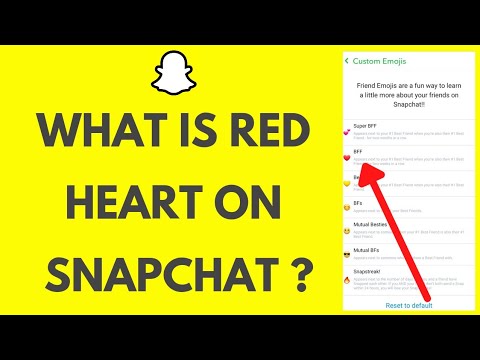Bài viết này là một phần của loạt bài liên tục của chúng tôi giải thích các quy trình khác nhau được tìm thấy trong Task Manager, như Runtime Broker, svchost.exe, dwm.exe, ctfmon.exe, rundll32.exe, Adobe_Updater.exe và nhiều tiến trình khác. Bạn không biết những dịch vụ đó là gì? Bắt đầu đọc tốt hơn!
LockApp.exe là gì?
Cụ thể, LockApp.exe hiển thị lớp phủ màn hình khóa xuất hiện trước khi bạn đăng nhập vào PC của mình. Màn hình này hiển thị hình nền đẹp, thời gian và ngày và bất kỳ mục "trạng thái nhanh" nào khác mà bạn đã chọn hiển thị trên màn hình khóa của mình. Ví dụ: bạn có thể hiển thị dự báo thời tiết hoặc thông tin về email mới tại đây.
Quá trình LockApp.exe hiển thị màn hình này và tất cả thông tin trên đó.

Trong thực tế, chúng tôi chỉ có thể có được một ảnh chụp màn hình của LockApp.exe đang chạy trên tab Processes trong Task Manager bằng cách sử dụng một mẹo geeky để khởi động các chương trình trên màn hình đăng nhập Windows. Bạn thường sẽ không thấy nó trong danh sách này, mặc dù một số công cụ hệ thống có thể thông báo cho bạn rằng LockApp.exe đã chạy trên PC của bạn.

Nó có sử dụng nhiều tài nguyên hệ thống không?
Ứng dụng khóa không sử dụng nhiều tài nguyên hệ thống. Nếu một công cụ hệ thống cho bạn biết rằng nó đang chạy trong một thời gian dài, điều đó có nghĩa là PC của bạn đã bị khóa và tỉnh táo trong một thời gian dài. PC đang ngồi ở màn hình khóa, vì vậy LockApp.exe đang chạy. Và, sau khi bạn đăng nhập vào PC, ứng dụng khóa sẽ tự động tự treo.
Chúng tôi nhận thấy ứng dụng khóa chỉ sử dụng 10-12 MB bộ nhớ ở màn hình khóa. Mức sử dụng CPU rất thấp vì ứng dụng không cần phải làm nhiều. Sau khi chúng tôi đã đăng nhập, LockApp.exe đã tạm ngưng bản thân và chỉ sử dụng một bộ nhớ nhỏ 48 K. Bạn sẽ thấy thông tin này trên tab Chi tiết trong Trình quản lý tác vụ.
Quá trình này được thiết kế nhẹ và nhỏ. Nếu nó dường như đang sử dụng nhiều CPU, bộ nhớ hoặc các tài nguyên khác, bạn đã gặp phải một lỗi đáng kể trong Windows. Điều đó không nên xảy ra.

Tôi có thể tắt nó không?
Bạn có thể tắt ứng dụng khóa nếu muốn. Thao tác này sẽ xóa màn hình khóa khỏi Windows. Nói cách khác, khi bạn khởi động, đánh thức hoặc khóa PC, bạn sẽ thấy lời nhắc đăng nhập thông thường mà không có màn hình khóa trống đầu tiên.
Sử dụng đăng ký hack này để vô hiệu hóa màn hình khóa trên Windows 10. Chúng tôi đã thử nghiệm đổi tên tệp ứng dụng khóa để ngăn Windows khởi chạy, nhưng đăng ký hack hoạt động tốt hơn nhiều. Lần cuối chúng tôi thử nghiệm nó trên bản cập nhật tháng 4 năm 2018 của Windows 10.
Vô hiệu hóa ứng dụng khóa sẽ không tiết kiệm một lượng đáng kể tài nguyên máy tính của bạn. Nó sẽ cho phép bạn đăng nhập vào PC nhanh hơn một chút, nhưng bạn sẽ không thấy màn hình khóa nữa. Bạn sẽ vẫn thấy hình nền điển hình trên màn hình đăng nhập.

Nó là một loại virus?
Chúng tôi chưa thấy bất kỳ báo cáo nào về vi rút hoặc phần mềm độc hại khác mạo danh quá trình LockApp.exe, mặc dù điều đó luôn có thể xảy ra. Chương trình độc hại làm như bắt chước các quy trình hệ thống hợp pháp để hòa nhập.
Để kiểm tra quá trình LockApp.exe của bạn, hãy mở Trình quản lý tác vụ, nhấp vào tab Chi tiết và định vị LockApp.exe trong danh sách. Nhấp chuột phải vào nó và chọn "Open File Location."

C:WindowsSystemAppsMicrosoft.LockApp_cw5n1h2txyewy
Điều này là tốt. Tệp này là một phần của Windows 10 và đây là nơi bạn muốn tìm.